變更應用程式設定
- 在位於工作列右端的通知區域中的 ScanSnap Manager 圖示
 上按一下滑鼠右鍵,並從「右鍵功能表」中選擇 [Scan 按鈕之設定]。
上按一下滑鼠右鍵,並從「右鍵功能表」中選擇 [Scan 按鈕之設定]。- 出現 ScanSnap 設定視窗。
- 在 [應用程式] 標籤中按一下 [應用程式設定] 按鈕。
- 出現 [顯示/隱藏的應用程式] 視窗。
- 按一下 [設定] 按鈕。
- 出現 [新增或移除應用程式] 視窗。
- 選擇要變更設定的應用程式,然後按一下 [變更] 按鈕。
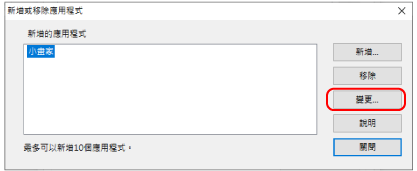
- 出現 [應用程式之設定] 視窗。
- 可以變更以下設定:
- 應用程式之路徑
- 應用程式名
- 說明
- 可使用的檔案格式
- 完成設定變更後,按一下 [確定] 按鈕。
- 變更應用程式並出現 [新增或移除應用程式] 視窗。
- 按一下 [關閉] 按鈕關閉視窗。
提示
在 ScanSnap 設定視窗中取消勾選 [使用快捷功能表] 核取方塊時,按一下 [應用程式] 標籤中的 [新增或移除] 按鈕可顯示 [新增或移除應用程式] 視窗。